
1. linux 安装软件途径
- 源代码安装
- rpm安装 -- linux安装包
- yum安装(最好,可以解决安装源,安装版本,安装依赖问题)
- ping www.baidu.com
判断当前是否处于联网状态(Ctrl + c 停止)
2. rzsz 命令
yum list | grep lrzsz (先找到从 list 里面找到 lrzsz)

yum install -y lrzsz.x86_64 (这里都是从 官方yum源 下载的 ,类似手机端的应用商城)
安装 lrzsz命令
- sz + 文件名
将 linux 下的文件拷贝到 windows 下
- rz
将 windows 下的文件拷贝到 linux 下
注意:
- yum指令 必须处于联网状态
- yum -y
-y 是强制下载
- yum remove + 指令
卸载 yum源安装的指令
3. vim 和 gcc 使用
a. vim的基本概念
- 正常/普通/命令模式(Normal mode)
控制屏幕光标的移动,字符、字或行的删除,移动复制某区段及进入Insert mode下,或者到 last line mode
- 插入模式(Insert mode)
只有在Insert mode下,才可以做文字输入,按「ESC」键可回到命令行模式。该模式是我们后面用的最频繁的
编辑模式。
- 底行模式(last line mode)
文件保存或退出,也可以进行文件替换,找字符串,列出行号等操作。 在命令模式下,*shift+: *即可进入该模式。要查看你的所有模式:打开vim,底行模式直接输入

b. 命令模式下的指令
- gg
定位光标到最开始行
- shift + g
定位光标到最结尾行
- n + shift + g
定位光标到 n 行
- (n) yy
复制光标所在行的后 n 行 (包括这一行)
- (n)p
粘贴 n次 到下一行
- u
撤销
- shift + $
定位光标到当前行的结尾处
- shift + ^
定位光标到当前行的开始处
- (n)r
修改光标所在位置的后 n 行(包括现在的位置)的字母
- shift + r
进入替换模式,对内容进行整体修改 (Esc退出)
- shift + ~
大小字母替换
- Ctrl + r
撤销之前的撤销
- hjkl
光标上下左右移动(h:左 j:下 k:上 l:右)
- wb
光标跨单词移动 (w:右 b:左)
shift + : + vs + 文件名

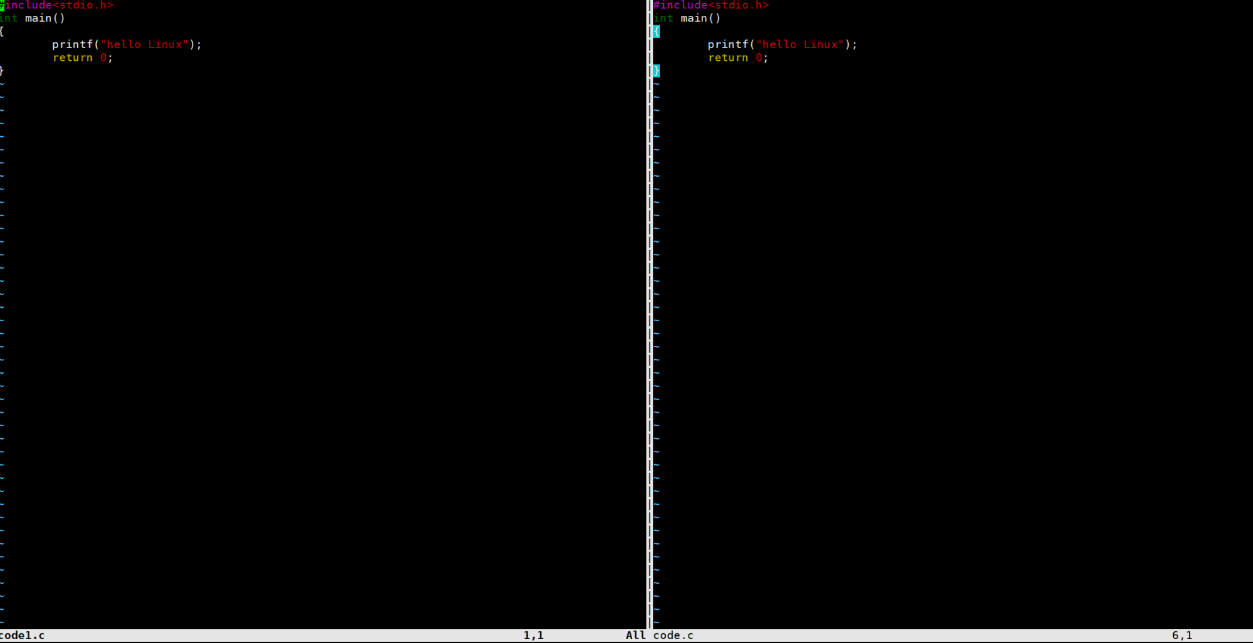
打开多个文件
- Ctrl + w + w
进行窗口
注意:
如果一个文件不存在,vim只有在退出时保存,才能创建出这个文件
c. 底行模式下的指令
- w
保存
- q
退出
- wq
保存并退出
- w + !
强制保存
- ! + 指令
不退出 vim ,执行指令
- ! + gcc + 文件名
编译文件
- set + nu
显示行号
- set + nonu
去掉行号
版权归原作者 小小小汐- 所有, 如有侵权,请联系我们删除。